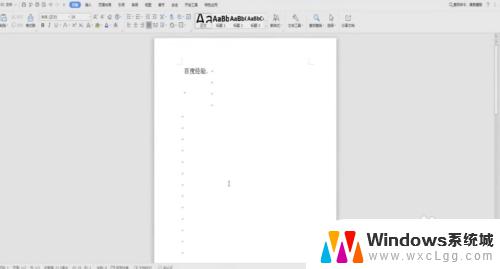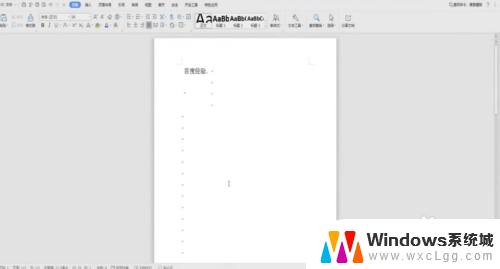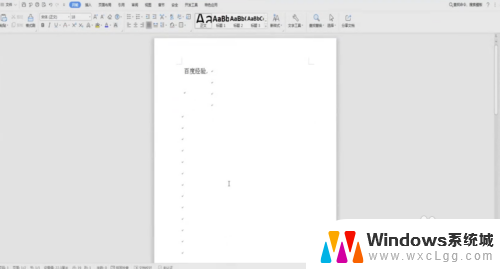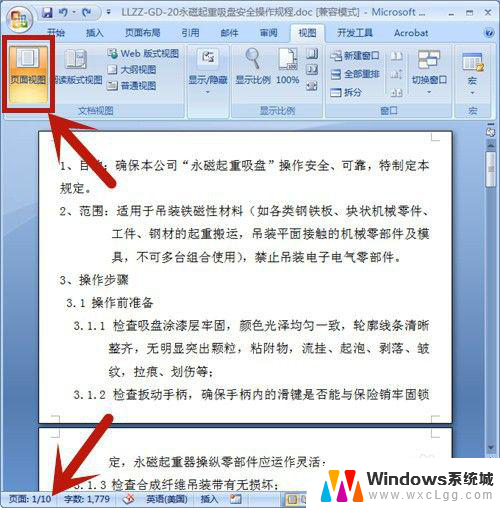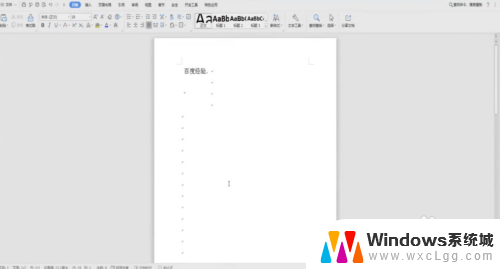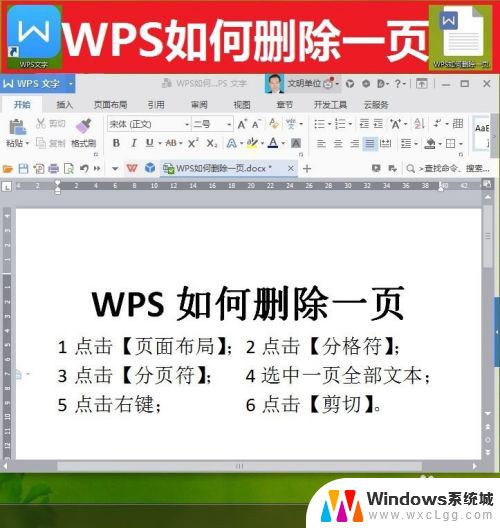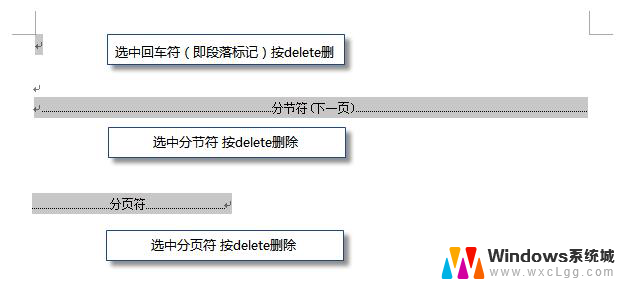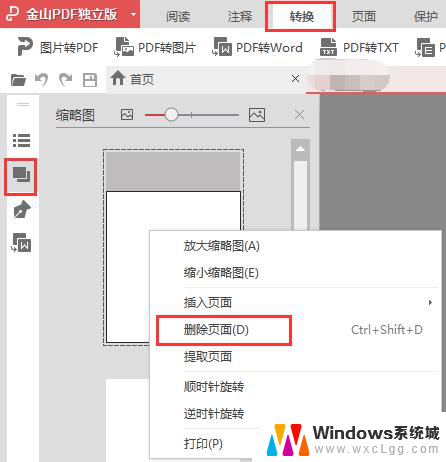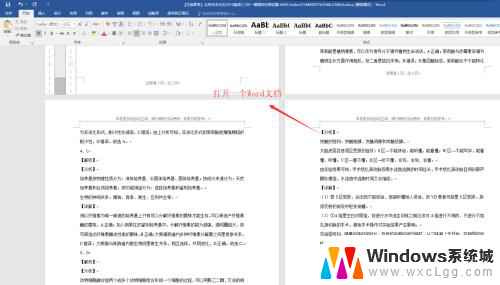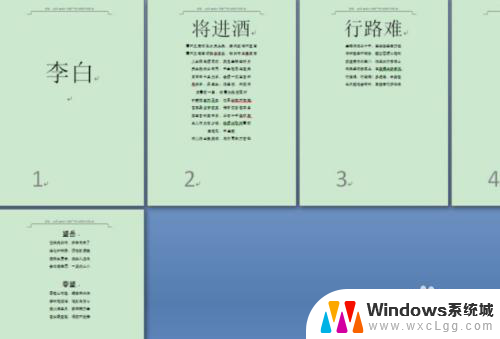wpsword删除一页怎么删 WPS删除一整页的步骤
更新时间:2023-12-16 13:44:32作者:xtyang
在日常办公和学习中,我们经常会使用到文字处理软件,WPS作为一款功能强大且易于操作的文字处理工具,备受广大用户的喜爱。有时候我们在编辑文件时可能会遇到需要删除一页的情况。如何在WPS中删除一页呢?下面将为大家详细介绍WPS删除一整页的步骤。无论是对于初次接触WPS的新手,还是对于已经使用WPS多年的老用户,这些简单易行的操作技巧都能帮助大家更好地利用WPS处理文档,提高工作和学习的效率。
方法如下:
1.打开一个WPS文字版,创建新的内容。
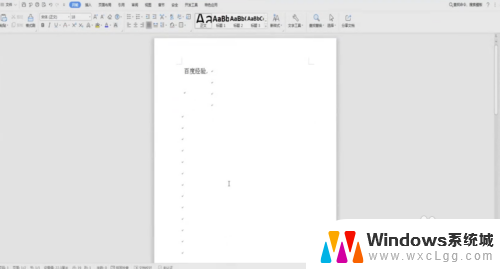
2.找到想要删除的那一整页,把光标直接放在那一页的最前面。
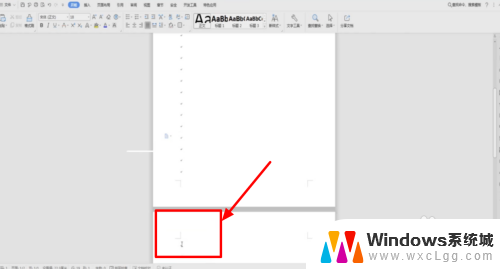
3.光标放在要删除的前端不要动,然后按下我们键盘上的shift键。
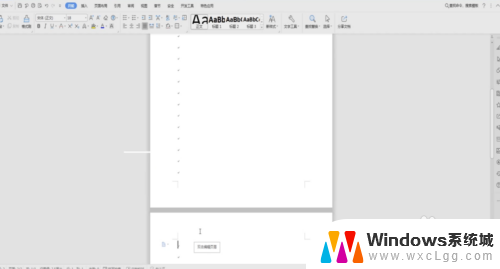
4.按住shift键之后,在要删除的那一页的末端用鼠标单击。
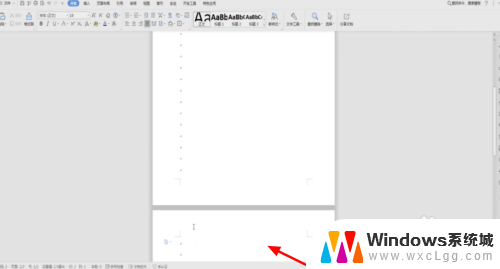
5.单击之后,就会立刻选中这一整页。
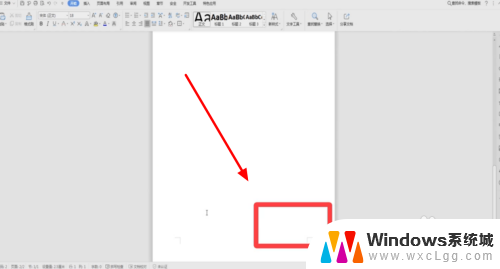
6.这个时候我们只要按住删除键Delete,就可以将这一整页全部删除掉。
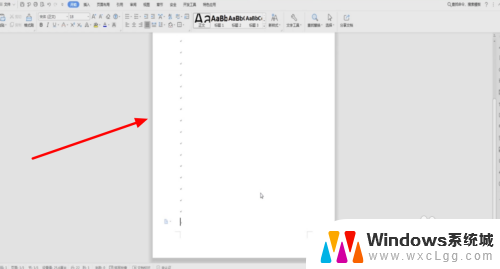
以上就是删除wpsword中一页内容的方法,如果你遇到了这个问题,可以尝试根据以上方法进行解决,希望这对你有所帮助。